Google Photos là công cụ lưu trữ thông minh giúp người dùng tối ưu việc quản lý thư viện hình ảnh, video kèm theo nhiều tính năng nổi bật, thú vị khác. Để tải ảnh từ ứng dụng này về thiết bị điện thoại, máy tính bạn có thể thực hiện theo các thao tác dưới đây.
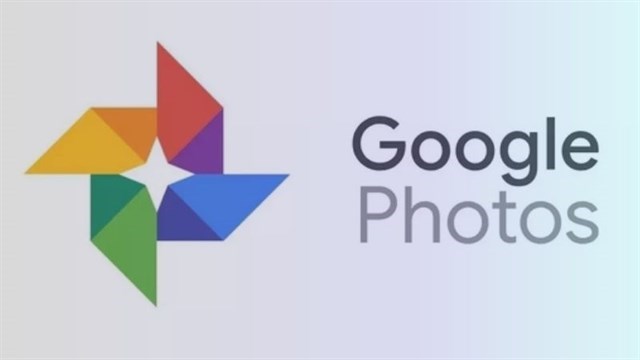
I. Cách tải một hay nhiều ảnh từ Google Photos về điện thoại
Hướng dẫn nhanh
Vào ứng dụng Google Photos > Lựa hình ảnh, video > Nhấn biểu tượng ba chấm > Chọn Tải xuống > Kiểm tra.
Hướng dẫn chi tiết
a) Đối với 1 hình ảnh, video bất kỳ
Bước 1: Mở ứng dụng Google Photos trên điện thoại.
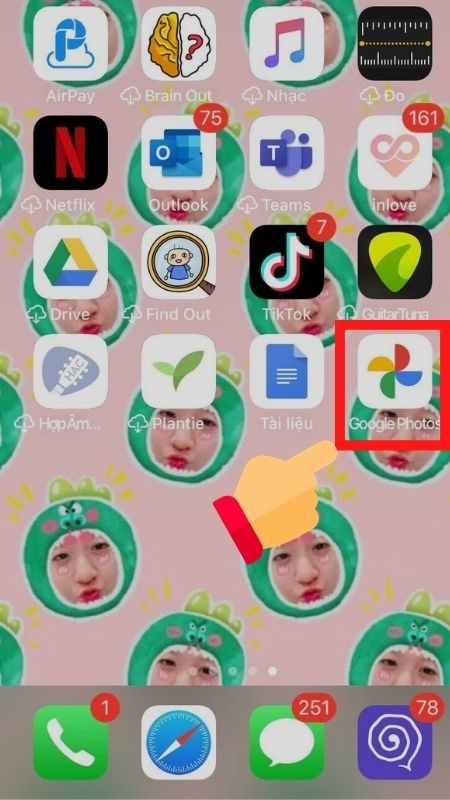
Bước 2: Để tải 1 ảnh về thiết bị, bạn hãy chọn hình ảnh (có thể tìm kiếm từ tên bạn bè, các địa điểm và trang cá nhân,…).

Sau đó chọn vào biểu tượng 3 chấm ở góc trên cùng bên phải màn hình.

Tiếp tục chọn “Tải xuống”,
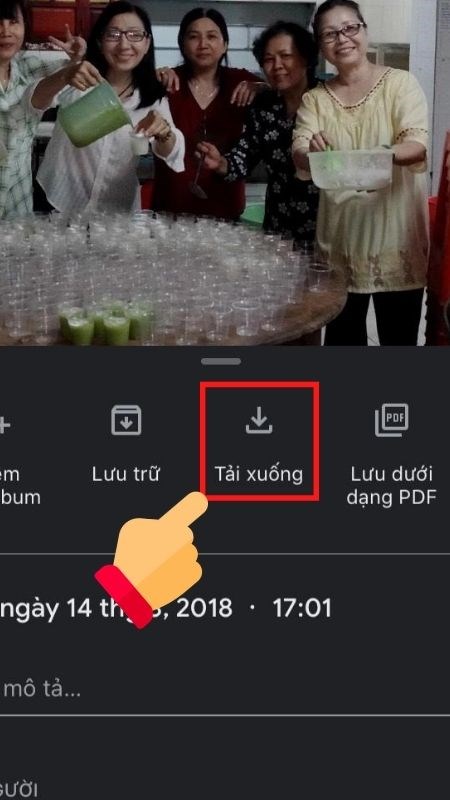
Khi thực hiện thành công, hệ thống sẽ thông báo ngay trên ứng dụng.
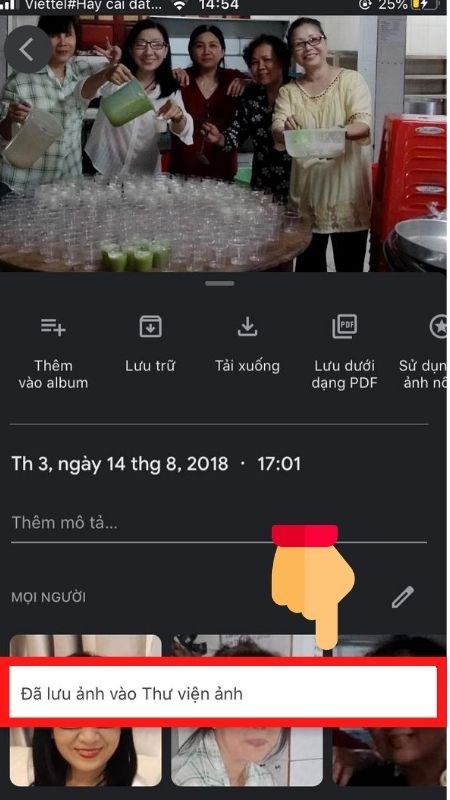
Bước 3: Cuối cùng, bạn vào Thư viện ảnh thiết bị để kiểm tra kết quả.

Vậy là hình ảnh đã được cập nhật thành công rồi đó !
b) Cách lưu tải nhiều ảnh hoặc video cùng lượt
Bước 1: Nhấn giữ và chọn vào hình ảnh, video mong muốn.
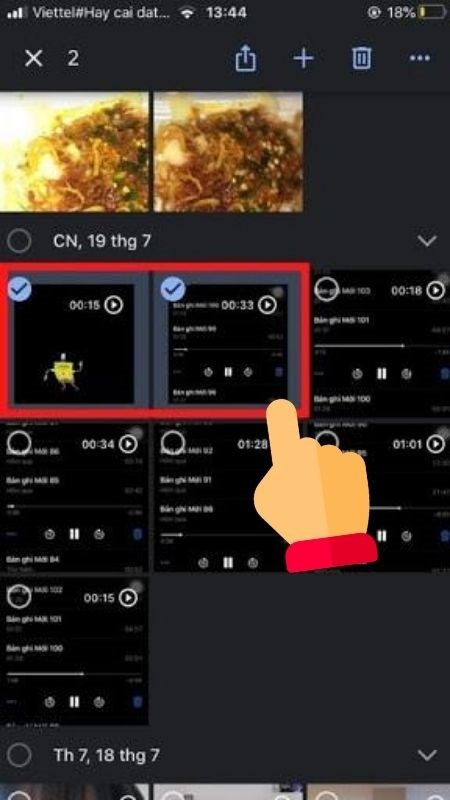
Bước 2: Nhấn biểu tượng chia sẻ.
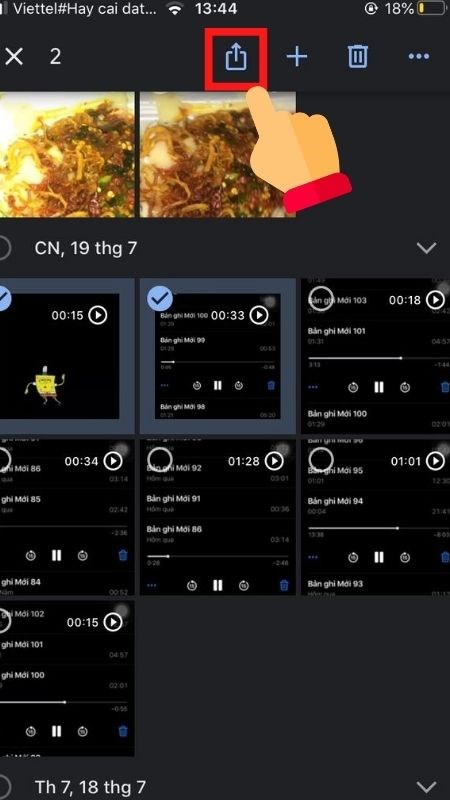
Chọn tiếp dòng chữ “chia sẻ với”,
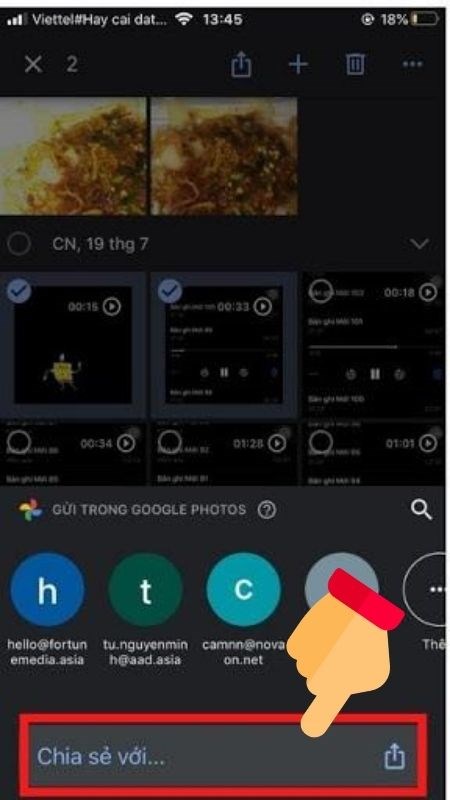
Sau đó chọn “mở trong…”,
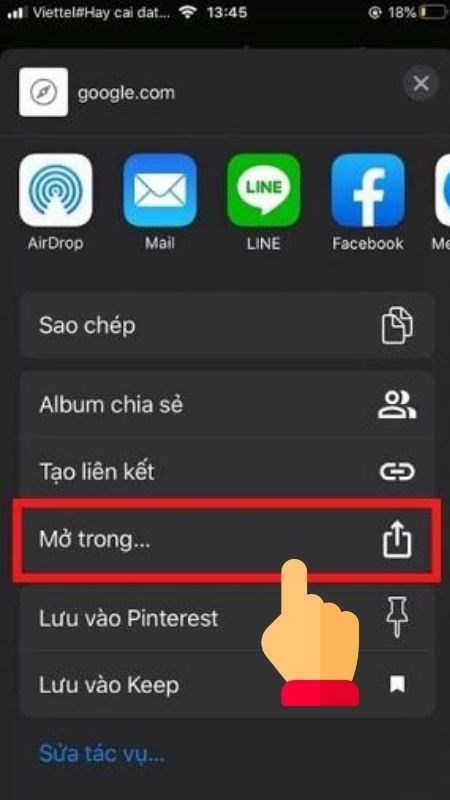
Nếu bạn muốn lưu ở thư viện điện thoại, bấm chọn “Lưu X ảnh/video” (với X là số lượng ảnh/video muốn tải về). Các thư mục khác như: Pinterest, Tệp, iCloud,… đều thực hiện với thao tác tương tự.
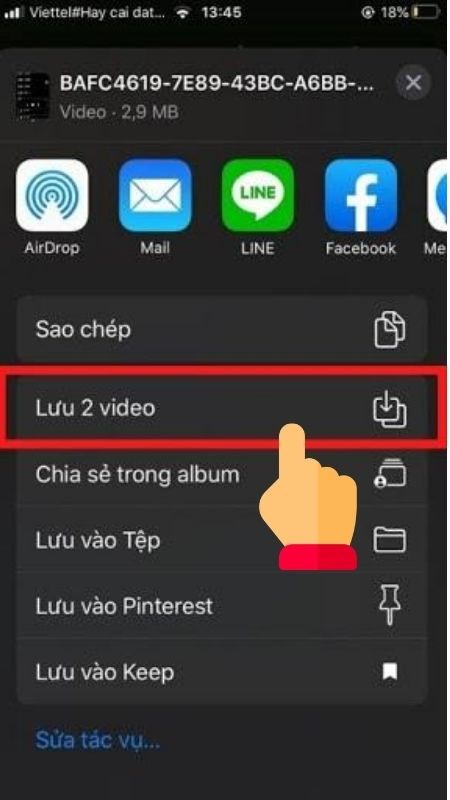
Bước 3: Tiếp tục đợi vài giây để quá trình hiển thị thông báo thao tác thành công. Bây giờ bạn có thể vào thư viện thiết bị để xác nhận quá trình rồi đấy !
II. Cách tải ảnh từ Google Photos về máy tính
Hướng dẫn nhanh
Truy cập Google Photos > Lựa hình ảnh, video > Nhấn biểu tượng 3 chấm > Bấm Tải xuống và kiểm tra.
Hướng dẫn chi tiết
Bước 1: Mở Google Photos trên máy tính tại đây
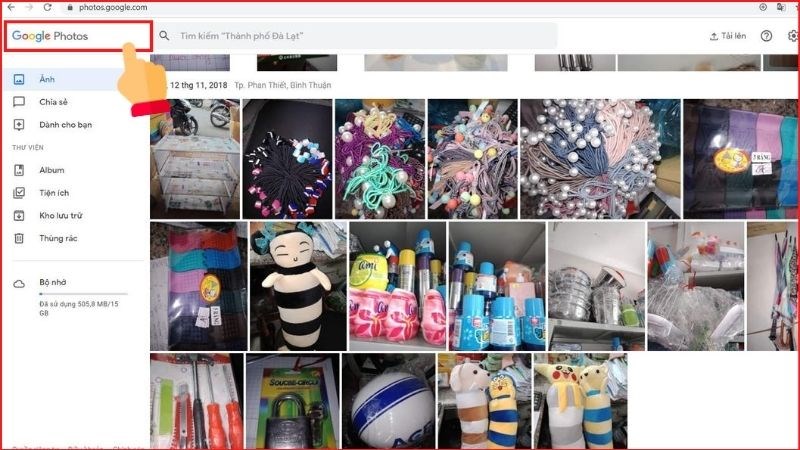
Bước 2: Chọn hình ảnh, video muốn tải về. bạn có thể nhấn Shift để chọn nhiều ảnh nhanh.
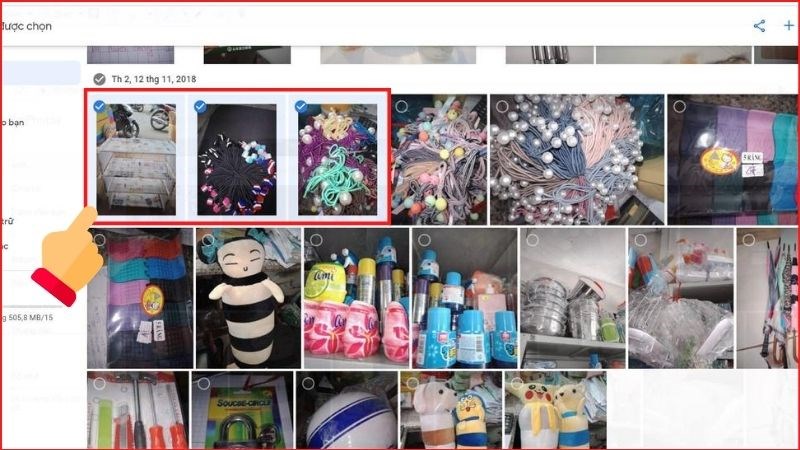
Bước 3: Chọn biểu tượng 3 chấm góc phải màn hình.
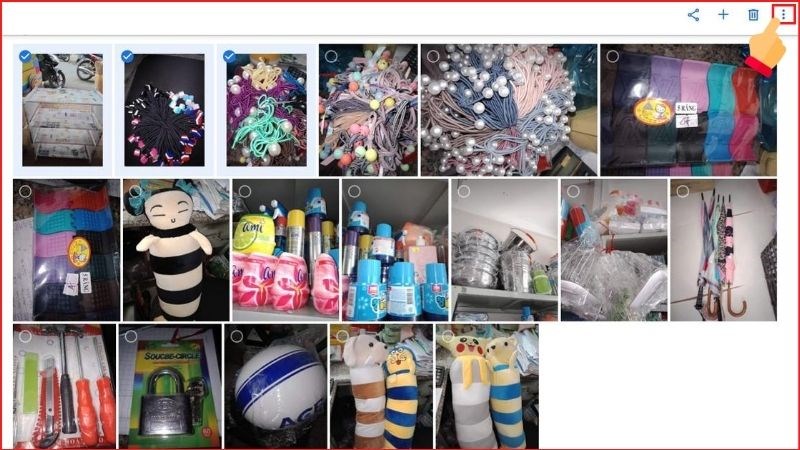
Bước 4: Bạn tải xuống,
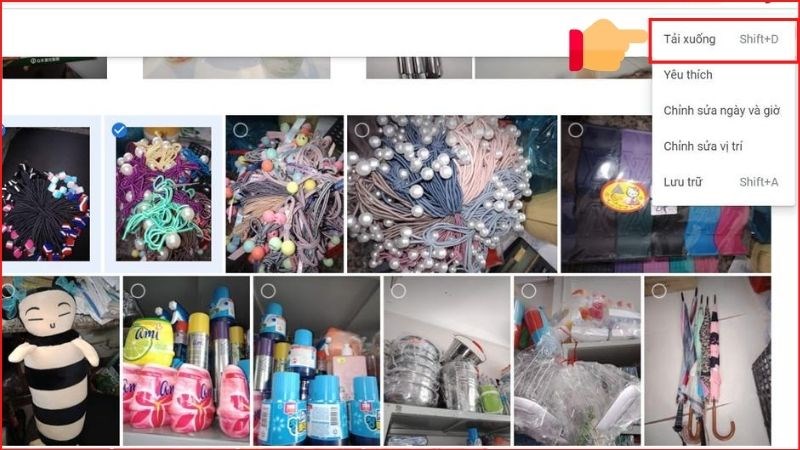
Sau đó bạn chỉ cần xác nhận các hình ảnh tải xuống trong thư mục máy tính (như hình) là xong. Thật đơn giản phải không nào?
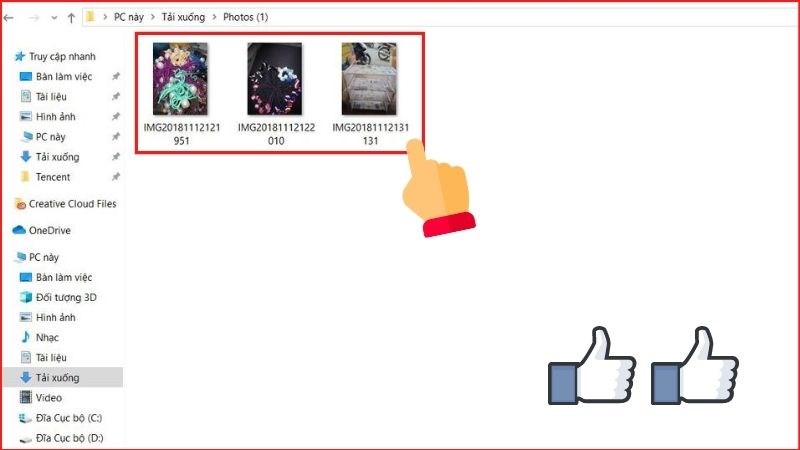
Hy vọng với những thao tác tải ảnh đơn giản giữa Google Photos và thiết bị, bạn có thể quản lý, bảo vệ bộ sưu tập của mình một cách tốt nhất. Nếu có thắc mắc bạn để lại bình luận phía dưới! Chúc bạn thành công!
















